来源:http://www.laozhe.net/302.html
一般情况下,安装的都是最新的正式版,除非你有特殊需求,要安装指定的版本,本文暂不讨论。从最基础的开始,一点点完成一个可用的 Linux 主机。这里就开始介绍如何在 CentOS 6.0 上安装 LAMP 组件。经过如下语句安装,目前安装到的版本为:
PHP:5.3.2
Apache:2.2.15
MySQL:5.1.52
一、安装 MySQL
首先来进行 MySQL 的安装。打开超级终端,输入:
|
1
|
yum install mysql mysql-server |
安装完毕,让 MySQL 能够随系统自动启动:
|
1
2
|
chkconfig --levels 235 mysqld on/etc/init.d/mysqld start |
设置 MySQL 数据 root 账户的密码:
|
1
|
mysql_secure_installation |
当出现如下提示时候直接按回车:
Enter current password for root
出现如下再次回车:
Set root password? [Y/n]
出现如下提示输入你需要设置的密码,回车后在输入一次确认:
New password:
接下来还会有四个确认,分别是:
Remove anonymous users? [Y/n]
Disallow root login remotely? [Y/n]
Remove test database and access to it? [Y/n]
Reload privilege tables now? [Y/n]
直接回车即可。
二、安装 Apache 组件
由于 CentOS 已经封装了 Apache,直接运行安装:
|
1
|
yum install httpd |
同样配置系统让 Apache 随系统启动:
|
1
|
chkconfig --levels 235 httpd on |
配置完毕,启动 Apache:
|
1
|
/etc/init.d/httpd start |
此时已经可以访问你的服务器,不出意外的话,能够看到 “Apache 2 Test Page powered by CentOS” 的测试页面。注意,如果其他机器访问这台服务无法显示这个页面,而直接在这台服务器上可以访问的话,一般情况下是 CentOS 自带的防火墙禁止了。你只需要进入防火墙,将 “WWW” 对应的 “80” 端口打开即可。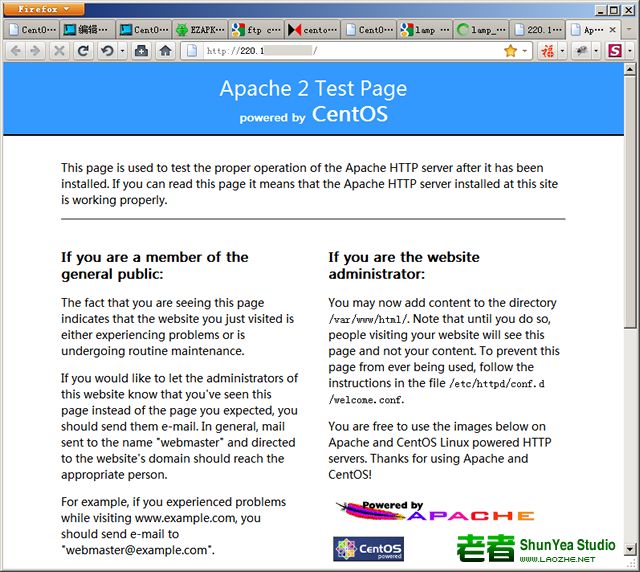
注意:在 CentOS 中 Apache 的默认根目录是 /var/www/html,配置文件 /etc/httpd/conf/httpd.conf。其他配置存储在 /etc/httpd/conf.d/ 目录。
三、安装 PHP
输入如下指令安装 PHP:
|
1
|
yum install php |
需要重新启动 Apache 服务:
|
1
|
/etc/init.d/httpd restart |
四、测试 PHP 相关信息
这步实际上可以省略,但是为了测试是否安装成功,你可以新建一个 PHP 页面进行测试,使用 vim 编辑器新建:
|
1
|
vi /var/www/html/info.php |
按 “i” 键进行编辑,输入:
|
1
2
3
|
<?phpphpinfo();?> |
编辑完毕,按 “ESC” 键退出编辑模式,接着输入:
|
1
|
:wq |
然后回车,即保存并退出。
此时你可以访问你的站点地址,例如 “http://192.168.1.2/info.php”,查看是否能看到相关的 PHP 信息。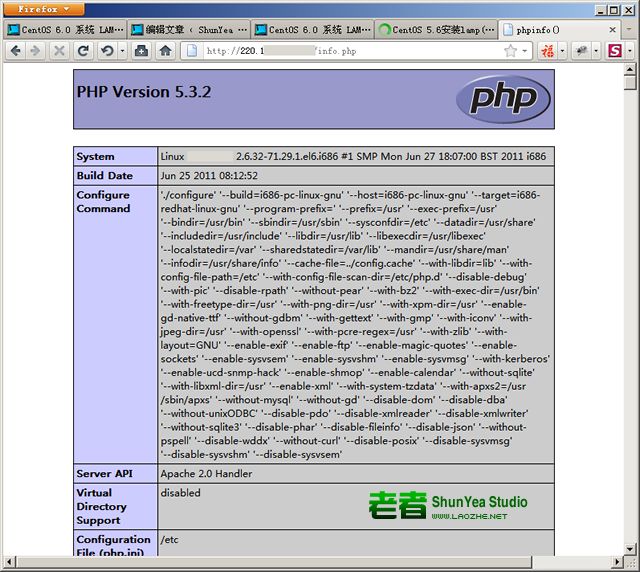
看到这样的图,就说明 PHP 安装成功了。
五、将 PHP 模块和 MySQL 模块关联起来
还需要将 PHP 和 MySQL 关联起来,才能正常工作。搜索模块:
|
1
|
yum search php |
安装相关模块:
|
1
|
yum install php-mysql php-gd php-imap php-ldap php-odbc php-pear php-xml php-xmlrpc |
需要重启 Apache 模块才能生效:
|
1
|
/etc/init.d/httpd restart |
再次刷新刚才建立的 “info.php” 页面,往下拉找到相关 MySQL 模块,看是否检测到相关信息。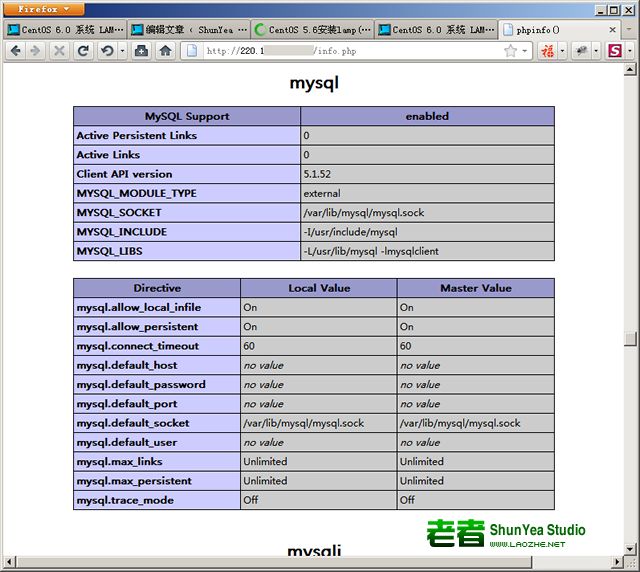
如果看到如上图相关信息,则说明 MySQL 工作正常了。
安装:phpmyadmin
来源:http://jingyan.baidu.com/article/86fae3468678533c48121a62.html
文件:http://files.cnblogs.com/files/jxkshu/phpMyAdmin-4.0.5-all-languages.tar.gz
可以在window下通过我的百度云下载phpmyadmin,版本为4.05全语言版
链接地址:http://pan.baidu.com/share/link?shareid=3747011120&uk=3003518191
1.可以通过链接下载并用winscp将文件上传到centos上

2.将phpmyadmin改成你想要的名字比如pmn.tar.gz

3.然后将文件移到centos /var/www/html目录下,启动Terminal(shell终端)
输入cd /var/www/html
tar xvfz pmn.tar.gz

4.安装并解压,将文件夹名字修改成pmn

5.接着在Terminal下输入 cd pmn

6.在pmn下(既解压出来的phpmyadmin文件夹里面)将config.sample.inc.php重命名为config.inc.php

7.复制样本配置文件到config.inc.php文件
在Terminal下输入cp config.sample.inc.php config.inc.php
8.重启apache
在Terminal下输入 service httpd restart
9.在浏览器下输入127.0.0.1/pmn/就可以浏览访问了

mysql-5.1.52-jason.1
[root@ctohome.com ~]# /etc/rc.d/init.d/mysqld start 直接启动没问题
Starting mysqld: [ OK ]
[root@ctohome.com ~]# ls /etc/rc.d/init.d/mysqld -l
-rwxr-xr-x 1 root root 5509 Dec 18 02:31 /etc/rc.d/init.d/mysqld
[root@ctohome.com ~]# chkconfig mysqld on 设置mysql开机启动
[root@ctohome.com ~]# chmod 755 /etc/rc.d/init.d/mysqld 修改mysqld执行权限
[root@ctohome.com ~]# service mysqld start 搞定
Starting mysqld: [ OK ]
[root@ctohome.com ~]# service mysqld start
Starting mysqld: [ OK ]
[root@ctohome.com ~]# service mysqld status
mysqld (pid 9487) is running...